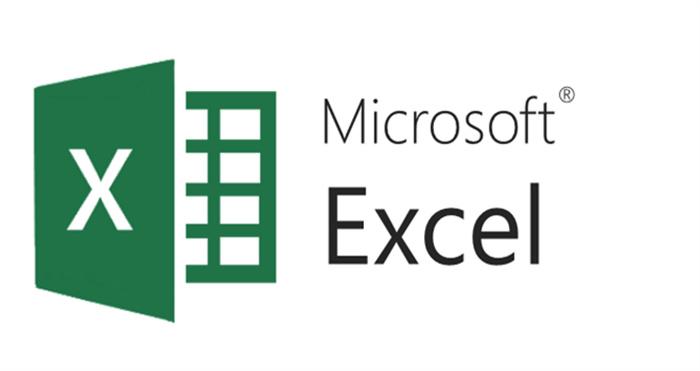
小提示(注意事项)
要在 Excel 中设置下拉选项,需要先创建一个数据列表。首先在 Excel 表格中选择要设置下拉选项的单元格,然后转到“数据”选项卡,在“数据工具”组下选择“数据验证”选项。在弹出的“数据验证”对话框中,选择“列表”选项,然后在“来源”框中输入数据列表的范围,例如A1:A10。然后点击“确定”即可。接下来,单击单元格,即可看到它已经被转换为下拉列表形式。在下拉列表中选择一个选项,即可将其输入到所选单元格中。如果要将该下拉选项应用于其他单元格,请使用“数据填充”功能。
本文标签
关于本文
本页面已经被访问过14次,最后一次编辑时间为2023-06-06 10:45 。其内容由编辑昵称进行整合,其来源于人工智能,福奈特,wikihow等知识网站。







